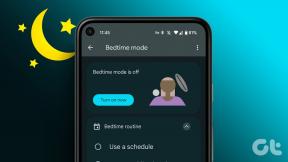كيفية مشاركة جداول البيانات على Numbers لـ iOS وقفلها وتحريرها
منوعات / / November 29, 2021

دعنا نلقي نظرة أفضل على هذه الميزات الجديدة الهامة أدناه.
مشاركة جداول البيانات عبر رابط iCloud
مع iWork لـ iCloud (هذه قراءة لطيفة عنها) ، جعلت Apple من الممكن إنشاء المستندات وتحريرها ليس فقط باستخدام جهاز Mac أو iOS الخاص بك ، ولكن أيضًا باستخدام متصفح الويب الخاص بك.
حاليا، مع iWork بالنسبة لنظام التشغيل iOS 7 ، يمكنك أخذ أي جدول بيانات Numbers (أو مستند iWork) ومشاركته عبر رابط مع أي شخص. ولكن ليس ذلك فحسب ، فإن مشاركة مستند iWork بهذه الطريقة يسمح للشخص الذي تشاركه معه بمشاهدته و قم بتحرير المستند الخاص بك ، مع ظهور جميع التغييرات على أجهزة Mac و iOS أيضًا.



تتيح هذه الميزة طريقة بسيطة للغاية وفعالة للتعاون ، وبما أنه يمكنك تحرير مستنداتك عبر iCloud على متصفحك ، فلن تحتاج حتى إلى تثبيت iWork.

تحرير المناظر الطبيعية وخيارات التحرير الأخرى
في حالة Numbers لـ iPhone و iPod Touch ، كان التحرير مقصورًا على الوضع الرأسي من قبل. لم يعد هذا هو الحال ، حيث يمكنك الآن تعديل جداول البيانات في الوضع الأفقي أيضًا.

بالإضافة إلى ذلك ، يضيف Numbers لـ iOS الآن عددًا قليلاً من خيارات التحرير التي يمكنك تمكينها من ملف إعدادات القائمة داخل أدوات اختيار. وتشمل هذه تباعد, مركز و حافة من بين أمور أخرى.

قفل (الحماية بكلمة مرور)
يمكن الآن تأمين جداول بيانات Numbers على أجهزة iOS بكلمات مرور مخصصة. لتعيين كلمة مرور لأي جدول بيانات ، ما عليك سوى فتحه والنقر فوق ملف أدوات الزر أعلى يمين جدول البيانات. ثم حدد ملف ضبط كلمة السر الخيار وإنشاء كلمة مرور لجدول البيانات الخاص بك على الشاشة التالية.



هذا الخيار مفيد بالفعل بحد ذاته ، ولكن ما يجعله رائعًا حقًا هو أنك إذا قمت بمشاركة ملف جدول بيانات محمي بكلمة مرور عبر رابط iCloud ، سيتعين على الشخص الذي يستلمه أن يعرف كلمة المرور ليكون كذلك قادر على تحريره. هذا يجعل مشاركة المستندات أكثر أمانًا وخالية من الإجهاد.

نصيحة رائعة: يمكنك التوقف عن مشاركة جدول بيانات مشترك في أي لحظة. للقيام بذلك ، اضغط على أدوات زر ، حدد شارك واطبع وهناك توجه إلى إعدادات المشاركة.

وهناك لديك. كما ترى ، بينما تضيف هذه الميزات الكثير من الراحة للطريقة التي تنشئ بها جداول البيانات وتعديلها أثناء التنقل ، ربما أهم شيء عنها هو أن لديك الآن تكافؤًا تقريبًا في الميزات عبر منصات Apple المختلفة و الويب.
هذا يعني أن جهاز iPhone أو iPad الخاص بك لم يعد مكانًا لإجراء بعض التعديلات الطفيفة فحسب ، بل أصبح بمثابة أجهزة فعلية حيث يتم إجراء جداول بيانات Numbers الخاصة بك (وأي وثيقة iWork لهذه المسألة) لم تعد مقيدة.